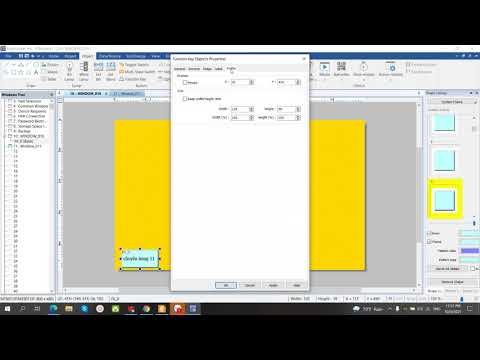
NộI Dung
- Tối đa hóa khả năng lưu trữ nội bộ của Mac Pro
- Cài đặt SSD trong Mac Pro của bạn
- Sử dụng thẻ mở rộng PCIe
- Thêm tùy chọn cho bộ nhớ trong
- Mac Pro 2019
Tối đa hóa khả năng lưu trữ nội bộ của Mac Pro

Mở vỏ máy bằng cách nhấc chốt truy cập ở mặt sau của Mac Pro. Nhẹ nhàng nghiêng bảng điều khiển truy cập xuống.
Khi bảng điều khiển truy cập được mở, đặt nó lên một chiếc khăn hoặc bề mặt mềm khác để tránh lớp kim loại của nó bị trầy xước.
Apple nói rằng an toàn khi đặt Mac Pro về phía mình để phần mở của vỏ hướng thẳng lên. Nhiều người thích để Mac Pro đứng thẳng, đặt khu vực ổ cứng quanh tầm mắt. Sử dụng phương pháp nào cảm thấy thoải mái nhất cho bạn.
Đảm bảo rằng chốt truy cập ở mặt sau của Mac Pro ở vị trí lên, mở khóa ổ cứng.
Chọn một ổ đĩa cứng trượt để loại bỏ và nhẹ nhàng kéo nó ra khỏi khoang ổ đĩa.
Gắn ổ cứng mới vào xe trượt tuyết. Để làm điều này:
- Hủy bỏ bốn ốc vít gắn vào ổ cứng trượt và đặt chúng sang một bên.
- Đặt ổ cứng mới trên một mặt phẳng với bảng mạch in hướng lên trên.
- Đặt ổ đĩa cứng lên trên ổ đĩa cứng mới, căn chỉnh các lỗ vít của xe trượt với các điểm lắp ren trên ổ đĩa.
- Sử dụng tuốc nơ vít Phillips để cài đặt và siết chặt các vít lắp mà bạn đặt sang một bên trước đó. Đừng siết quá chặt các ốc vít.
Nếu bạn đang thay thế một ổ đĩa cứng hiện có, hãy loại bỏ ổ cứng cũ khỏi chiếc xe trượt tuyết mà bạn đã loại bỏ trong bước trước đó trước khi tiếp tục.
Cài đặt lại chiếc xe trượt tuyết bằng cách căn chỉnh chiếc xe trượt với cửa khoang ổ đĩa và nhẹ nhàng đẩy chiếc xe trượt vào vị trí, để nó tuôn ra với những chiếc xe trượt khác.
Cài đặt lại bảng điều khiển truy cập bằng cách đặt phần dưới cùng của bảng điều khiển vào Mac Pro, sao cho bộ tab ở dưới cùng của bảng điều khiển bắt được môi ở dưới cùng của Mac Pro. Khi mọi thứ đã được căn chỉnh, nghiêng bảng điều khiển lên và vào vị trí.
Đóng chốt truy cập ở mặt sau của Mac Pro. Điều này sẽ khóa ổ cứng trượt tại chỗ, cũng như khóa bảng điều khiển truy cập.
Kết nối lại dây nguồn và tất cả các dây cáp bạn đã ngắt kết nối. Khi mọi thứ đã được kết nối, hãy bật Mac Pro của bạn.
Cài đặt SSD trong Mac Pro của bạn
Một ổ SSD (Solid State Drive) sẽ hoạt động trong bất kỳ mẫu Mac Pro nào. Điều quan trọng cần nhớ là ổ cứng mà Apple cung cấp được thiết kế cho ổ 3,5 inch, kích thước tiêu chuẩn cho ổ cứng máy tính để bàn.
SSD có nhiều kiểu dáng và kích cỡ khác nhau, nhưng nếu bạn dự định cài đặt một hoặc nhiều SSD trong Mac Pro 2006 đến 2012, bạn phải sử dụng ổ SSD có hệ số dạng 2,5 inch. Đây là ổ đĩa cùng kích thước được sử dụng trong hầu hết các máy tính xách tay. Ngoài kích thước ổ đĩa nhỏ hơn, bạn sẽ cần một bộ chuyển đổi hoặc ổ đĩa thay thế được thiết kế để cài đặt ổ đĩa 2,5 inch trong khoang ổ đĩa 3,5 inch.
Bộ điều hợp phải có khả năng gắn vào ổ đĩa Mac Pro hiện tại của bạn bằng cách sử dụng các điểm gắn phía dưới.Các bộ điều hợp nên hoạt động với ổ đĩa Mac Pro bao gồm Icy Dock EZConverter và NewerTech AdaptaDrive.
Đối với Mac Pros từ năm 2009, 2010 và 2012, một tùy chọn khác là thay thế ổ đĩa Mac Pro hiện tại bằng một chiếc xe trượt được thiết kế cho cả hai yếu tố hình thức ổ đĩa 2,5 inch và Mac Pro của bạn. OWC Mount Pro là một lựa chọn tốt.
Sử dụng thẻ mở rộng PCIe
Nếu việc đạt được hiệu năng cuối cùng từ việc nâng cấp SSD là rất quan trọng, bạn có thể dễ dàng sử dụng thẻ mở rộng PCIe có một hoặc nhiều ổ SSD gắn trên nó.
Bằng cách kết nối trực tiếp với giao diện PCIe 2.0 của máy Mac, bạn có thể bỏ qua giao diện SATA II chậm hơn được sử dụng bởi các khoang ổ đĩa. Một số thẻ SSD dựa trên PCIe cần xem xét bao gồm OWC Mercury Accelsior E2, Apricorn Velocity Solo x2 và Sonnet Tempo SSD.
Thêm tùy chọn cho bộ nhớ trong
Nếu bạn cần nhiều dung lượng ổ đĩa hơn bốn khoang ổ đĩa cung cấp và thêm thẻ PCIe hoặc thẻ SSD vẫn không cung cấp cho bạn đủ dung lượng, có nhiều tùy chọn khác cho bộ nhớ trong.
Mac Pro có khoang ổ đĩa bổ sung có thể chứa hai ổ đĩa quang 5,25 inch. Hầu hết Mac Pros được vận chuyển với một ổ đĩa quang duy nhất, để lại toàn bộ khoang 5,25 inch để sử dụng.
Thậm chí tốt hơn, nếu bạn có Mac Pro 2009, 2010 hoặc 2012, nó đã có sẵn nguồn và kết nối SATA II để bạn sử dụng. Nếu bạn là DIYer, chỉ cần gắn ổ SSD 2,5 inch vào khoang ổ đĩa với một vài dây buộc bằng nylon. Nếu bạn muốn thiết lập gọn gàng hơn hoặc bạn muốn cài đặt ổ cứng 3,5 inch tiêu chuẩn, hãy sử dụng bộ chuyển đổi 5,25 đến 3,5 inch hoặc 5,25 đến -2,5 inch, chẳng hạn như Đa gắn kết OWC.
Mac Pro 2019
Mẫu Mac Pro mới nhất cũng có nhiều cách để nâng cấp dung lượng, bao gồm cài đặt thêm thẻ PCIe. Mac Pro có tám khe cắm kích thước PCIe x16 chấp nhận nhiều loại thẻ PCIe khác nhau.
-
Tắt máy Mac Pro của bạn và đợi năm phút 10 phút để máy nguội.
-
Rút phích cắm tất cả các dây cáp ngoại trừ dây nguồn khỏi máy tính của bạn.
-
Chạm vào vỏ kim loại ở bên ngoài Mac Pro để xả tĩnh điện, sau đó rút dây nguồn.
-
Lật chốt trên cùng, sau đó vặn sang trái để mở khóa vỏ.
-
Nâng vỏ máy thẳng lên và tắt của Mac Pro. Cẩn thận đặt nó sang một bên.
-
Trượt khóa đến vị trí mở khóa.
-
Sử dụng tuốc nơ vít đầu Phillips, tháo và tháo bất kỳ dấu ngoặc và nắp khe nào che các khe nơi bạn muốn cài đặt thẻ của mình.
-
Lấy thẻ mới của bạn ra khỏi túi chống tĩnh và giữ nó ở các góc của nó. Không chạm vào các đầu nối vàng hoặc các thành phần trên thẻ.
-
Đảm bảo rằng các chân thẻ thẳng hàng với khe cắm khi bạn cắm thẻ vào khe cắm PCIe.
-
Trượt khóa đến vị trí khóa.
-
Cài đặt lại bất kỳ dấu ngoặc phụ nào bạn đã tháo, sau đó siết chặt các vít trên giá đỡ.
-
Để cài đặt lại vỏ hoặc nắp trên, hãy cẩn thận hạ thấp vỏ trên Mac Pro.
-
Sau khi vỏ được đặt hoàn toàn, vặn chốt trên cùng bên phải và lật nó xuống để khóa nó.
-
Kết nối dây nguồn, màn hình và bất kỳ thiết bị ngoại vi nào khác.
Một số thẻ PCIe của bên thứ ba yêu cầu bạn cài đặt trình điều khiển. Sau khi bạn cài đặt nó, hãy khởi động lại Mac Pro, sau đó bật trình điều khiển bằng cách đi đến Menu táo > Tùy chọn hệ thống > An ninh và sự riêng tư. Chọn Khóa biểu tượng và xác thực là một quản trị viên. Lựa chọn Cho phép và sau đó khởi động lại máy Mac của bạn.

